第1話 変数について
ボールを早く動かしたくてうずうずしているでしょうが、
プログラミング初心者は我慢してこの第1話から第3話までを読んでください。
まず、第3講第9話でも簡単に説明した変数について詳しく学びます。
変数について学ぶために、
第2講第3話で作ったConsoleApplication1を開いてください。
Visual Studio Community 2017を開いた最初の画面に
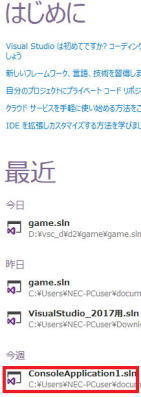
にあるはずですから、それをダブルクリックして開いてください。
もしない場合には、
ファイル→開く→プロジェクト/ソリューション
から開いてください。
該当フォルダを見つけるのに苦労するかもしれませんが、
粘り強く探してください。
さて、そのソリューションを開くと、
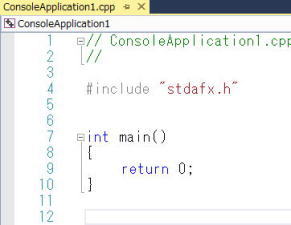
という画面が開くはずです。
最もコードは、
#include<stdio.h>
void f(); //「こんにちは」とコンソールに表示させる社員
void g(); //「今日はよい天気ですね。」とコンソールに表示させる社員
int main()
{
f(); //社長が社員f()に仕事を命じている。
g(); //社長が社員f()に仕事を命じている。
return 0;
}
void f() {
printf("こんにちは\n");
}
void g() {
printf("今日はよい天気ですね。\n");
}
となっているでしょうけど。
さて、コードを次のように変更しましょう。
#include<stdio.h>
int main()
{
int a;
a = 5;
printf("a = %d\n", a);
return 0;
}
コピペ用添付ファイル
Ctrl+F5として実行画面を出すと、

となります。
printfは基本的には""で囲んであるところは、
そのままコンソール画面に出力されます。
\nは改行でしたね。
皆さんから見て?なのは、%dの部分ですね。
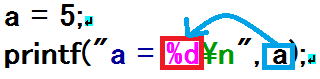
これは赤いところにaの内容5が代入(入れること)されて、
それが表示されています。
dは整数を10進数の形で表示しなさいという指定です。
dをxに変更すると16進数表示になりますが、
実行画面は
 で変わりありません。
で変わりありません。5は10進数表示でも16進数表示でも5であるからです。
そこで、
a = 10;
として再度Ctrl+F5とすると、
でも少しも変ではありません。
進数とは何でしょうか。
2進数(2進法とも言います)なら、0と1だけで表す数字です。
10進数の
1,2,3,4,5,6,7,8,9,10,11,・・・
を2進数で表すと、
1,10,11,100,101,110,111,1000,1001,1010,1011,・・・
となります。進数の進は1の次に位が進むことを示しています。
3進数は0と1と2を使って数字を表しますので、
1,2,10,11,12,20,21,22,100,101,102,・・・
となります。
さて、16進数は16種類の数字を使って表す数ですが、
数字は、0,1,2,3,4,5,6,7,8,9の10種類しかありません。
そこで、16進数は
0,1,2,3,4,5,6,7,8,9,a,b,c,d,e,f
で表すことになっているのです。
ですから
さて、皆さんコードを次のように変更したらどうなるでしょうか。
#include<stdio.h>
int main()
{
int a;
a = 2;
printf("a = %d\n", a);
a = a + 3;
printf("a = %d\n", a);
return 0;
}
コピペ用添付ファイル
第3講第9話へ 第2話へ
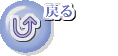
初心者のための excel 2016 マクロ VBA 入門講義 基礎から応用まで
vc++ c言語 c++ 入門 初心者 基礎から応用まで
eclipse c++ 入門
魔方陣 数独で学ぶ VBA 入門
数独のシンプルな解き方・簡単な解法の研究
VB講義へ
VB講義基礎へ
初心者のための世界で一番わかりやすいVisual C++入門基礎講座
初心者のための世界で一番わかりやすいVisual Basic入門基礎講座
初心者のための世界で一番わかりやすいVBA入門講義(基礎から応用まで)
初心者のための VC++による C言語 C++ 入門 基礎から応用まで第1部
eclipse java 入門
java 入門 サイト 基礎から応用まで
本サイトトップへ